Hinweise zu Moodle basierte Systeme
Verwenden alle Lehrkräfte und Schüler*innen in der Schule Moodle basierte Systeme als LMS, so ist es möglich, ClassPad.academy als externes Tool in das schulinterne LMS einzubinden. Dadurch haben alle LMS User der Schule Zugang zu ClassPad.academy ohne sich neu registrieren zu müssen.
- Alle kostenlosen Lerndienste sind sofort verfügbar.
- Am Mathe-Marathon kann während des einmonatigen Wettbewerbszeitraumes sowohl als Einzelperson (Schüler*in) als auch als Klasse teilgenommen werden.
- optionale Lizenzen können aktiviert werden
Im Rahmen der LMS Anbindung werden folgende Daten an ClassPad.academy übermittelt:
- pseudonymisierte User id
- User Rolle (Lehrperson oder Schüler*in)
- Kurskontext (Klassenzugehörigkeit)
Beim erstmaligen Betreten aus dem LMS muss der User für sich einen Rufnamen wählen. Dieser wird ausschließlich dafür verwendet, um sich innerhalb der Klasse zu orientieren.
Anleitung zur Anbindung von ClassPad.academy für LMS Admins:
LMS auf Basis von Moodle Version 3.11 oder höher erforderlich
Als LMS Admin einloggen: -> Website-Administration -> Plugins -> Externe Tools -> Tools verwalten -> Tools manuell konfigurieren
Bitte folgendes eingeben:
Tool-Einstellungen
Name des Tools
Tool URL
Tool-Beschreibung
LTI Version
Öffentlicher Schlüsseltyp
Öffentlicher Schlüsselsatz
Anmelde-URL
Umleitungs-URI(s)
Angepasste Parameter
Verwendung der Toolkonfiguration
Standard-Startcontainer
Inhalts-URL
Icon URL
Sichere Icon-URL
Services
IMS LTI Aufgaben und Bewertung
IMS LTI Namen und Rollenbereitstellung
Tool-Einstellungen
Datenschutz
Anwendername an Tool übergeben
E-Mail des Anwenders an Tool übergeben
Bewertungen aus dem Tool akzeptieren
Verschiedenes
Standard-Organisations-ID
Organisations-ID
URL der Institution
Tool-Einstellungen
ClassPad.academy
https://classpad.academy
(leer)
LTI 1.3
Schlüsselsatz-URL
https://classpad.academy/auth/.well-known/jwks.json
https://classpad.academy/auth/moodle/login
https://classpad.academy/auth/moodle/callback
(leer)
Als vorkonfiguriertes Tool anzeigen, wenn...
Neues Fenster
(leer)
(leer)
https://classpad.academy/auth/images/classpad-icon.svg
Services
Diesen Service nicht nutzen
Diesen Service nicht nutzen
Diesen Service nicht verwenden
Datenschutz
Nie
Nie
Nie
Verschiedenes
Website-ID
(leer)
(leer)
Unter -> Tools verwalten -> Tools -> ClassPad.academy -> Konfigurationsdetails anzeigen
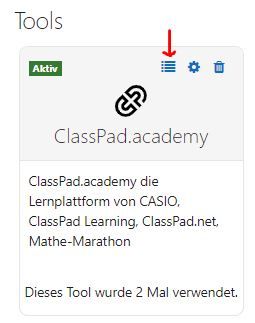
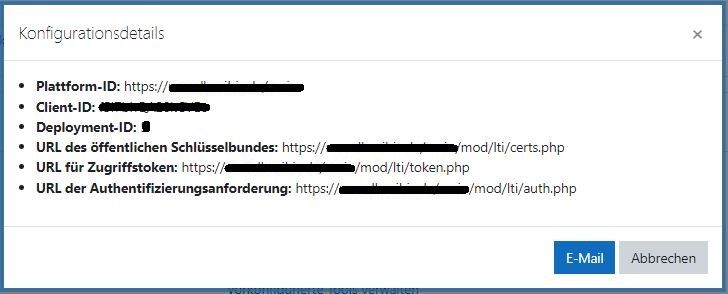
Die Konfigurationsdetails kopieren (kein Screenshot) und per E-Mail an ClassPad.academy@casio.de schicken. Die Aktivierung auf Casio-Seite kann bis zu zwei Werkstage dauern.
Nach der Aktivierung durch Casio, kann der ClassPad.academy Link überall im LMS eingesetzt werden, wo man externe Tools einbetten kann.
z.B. auf der Startseite -> Zahnrad ->Bearbeiten einschalten -> Aktivität oder Material anlegen -> Externes Tool -> Vorkonfiguriertes Tool -> ClassPad.academy